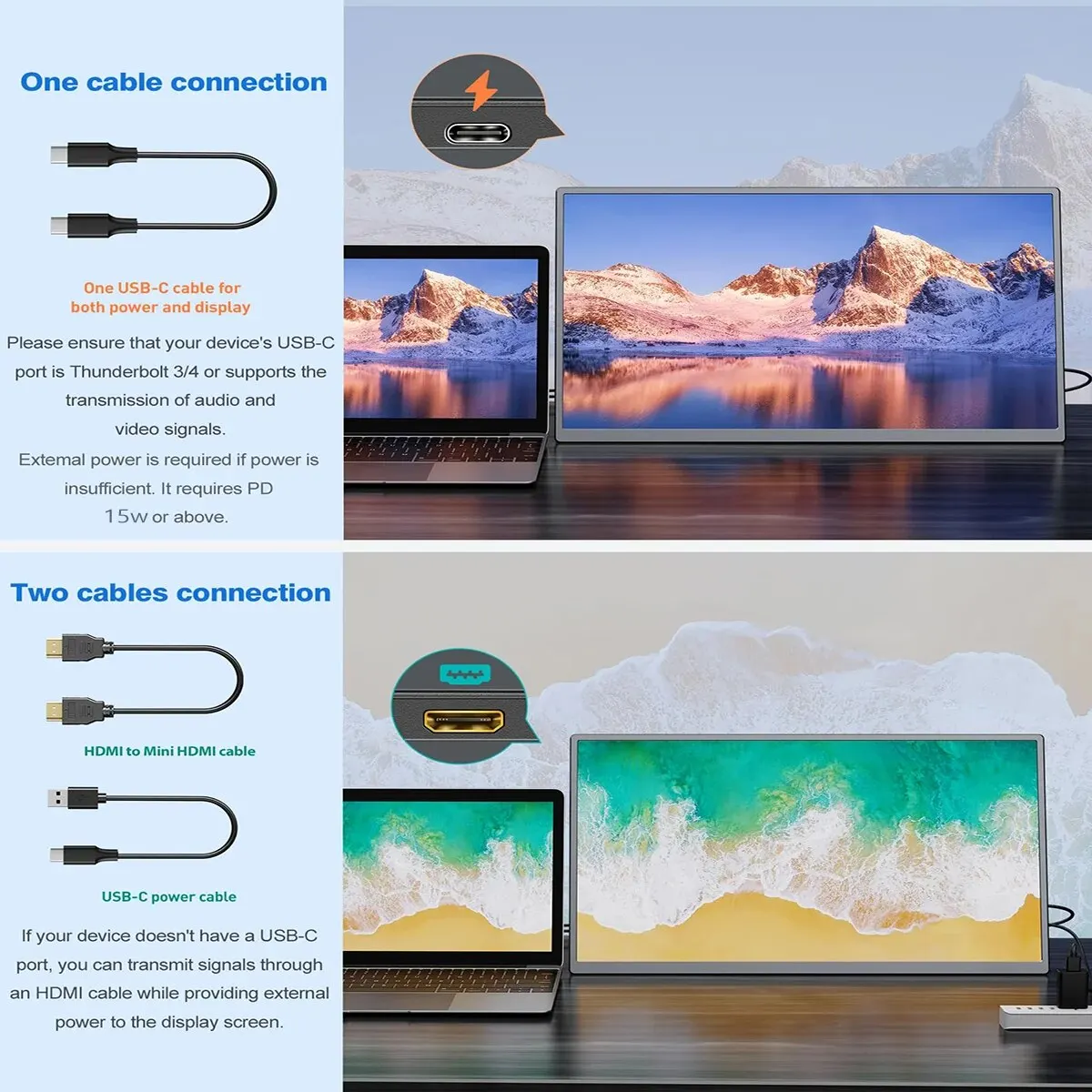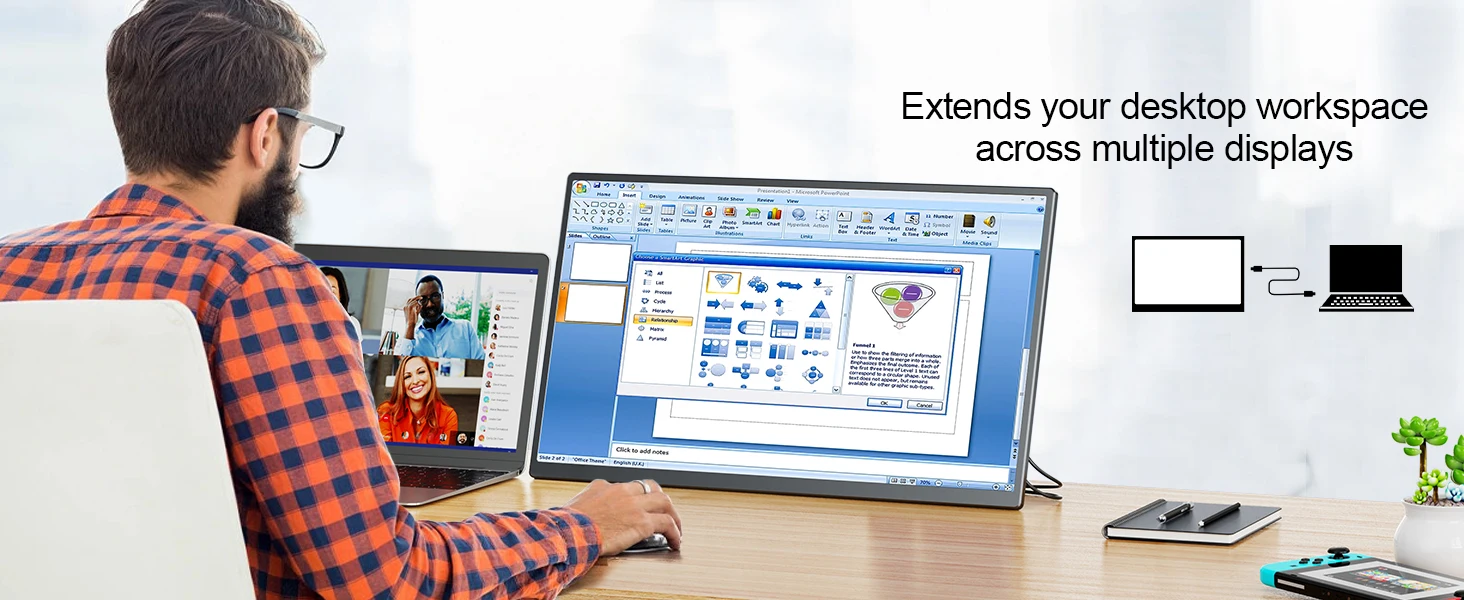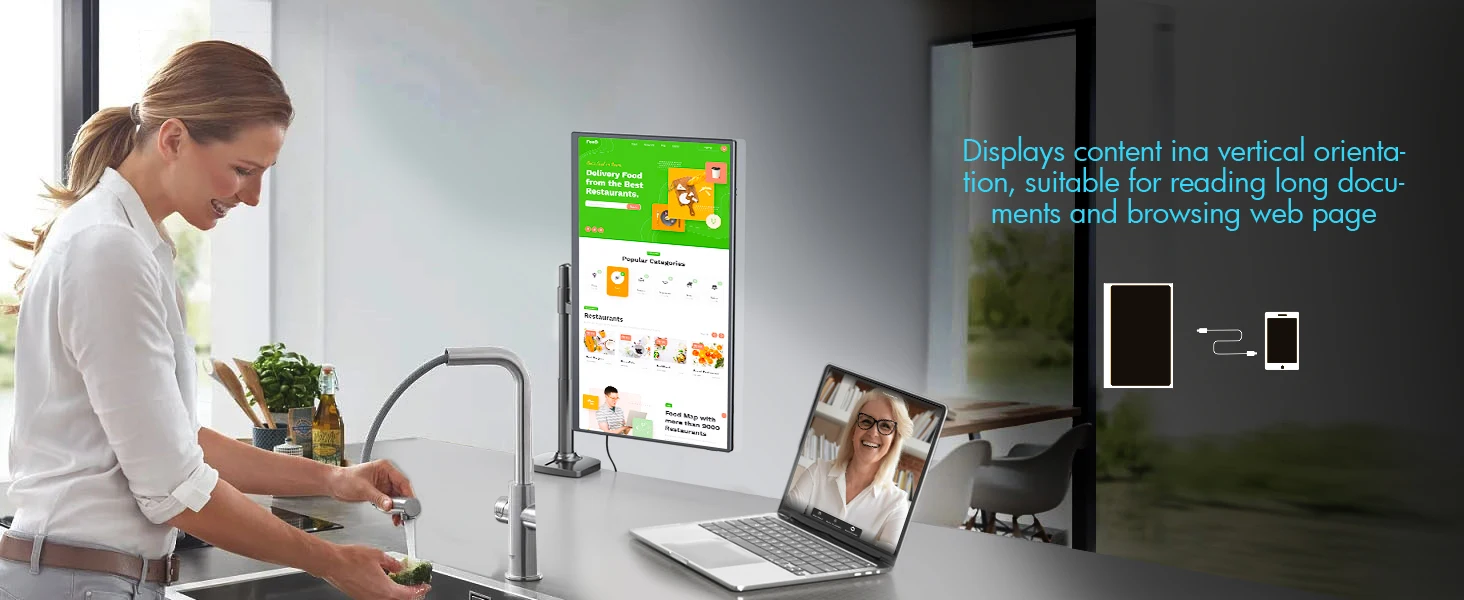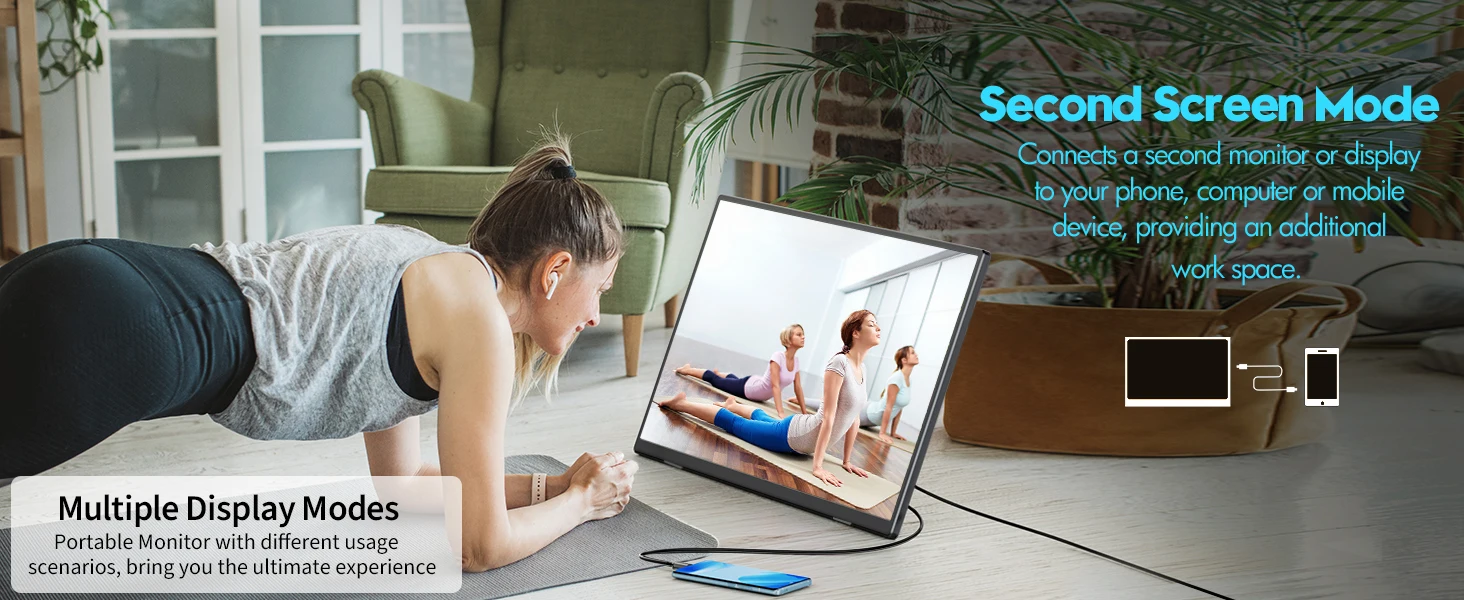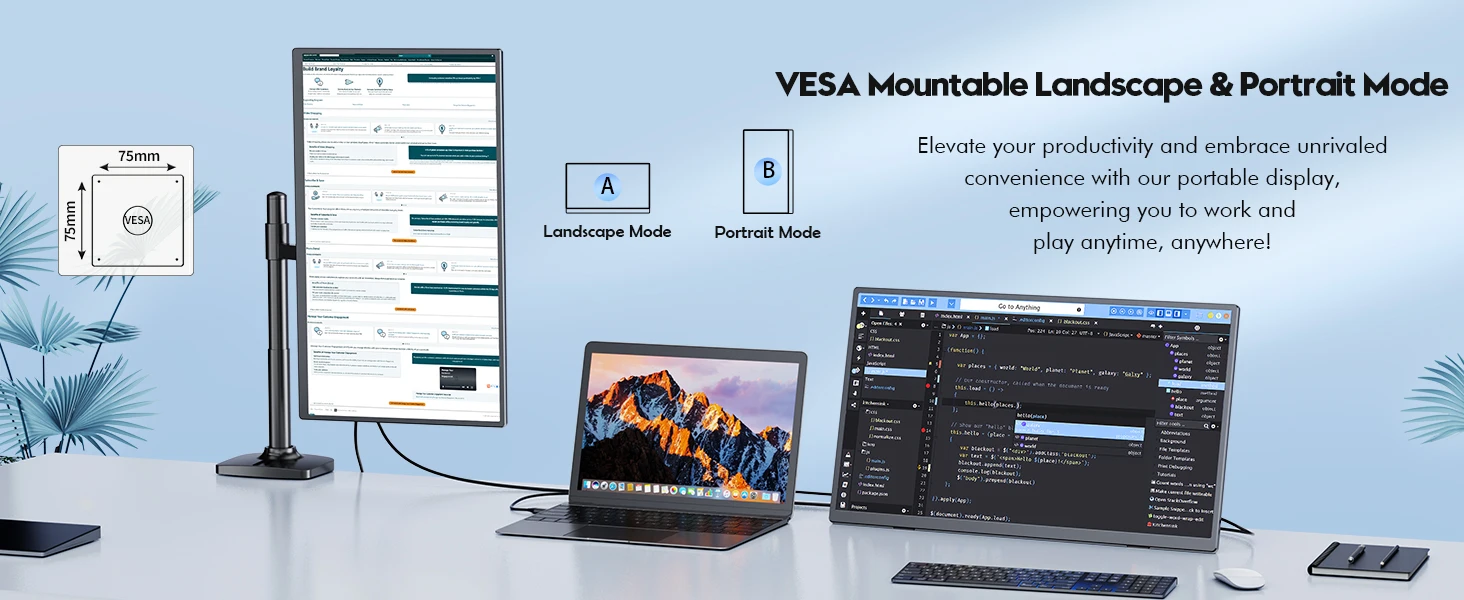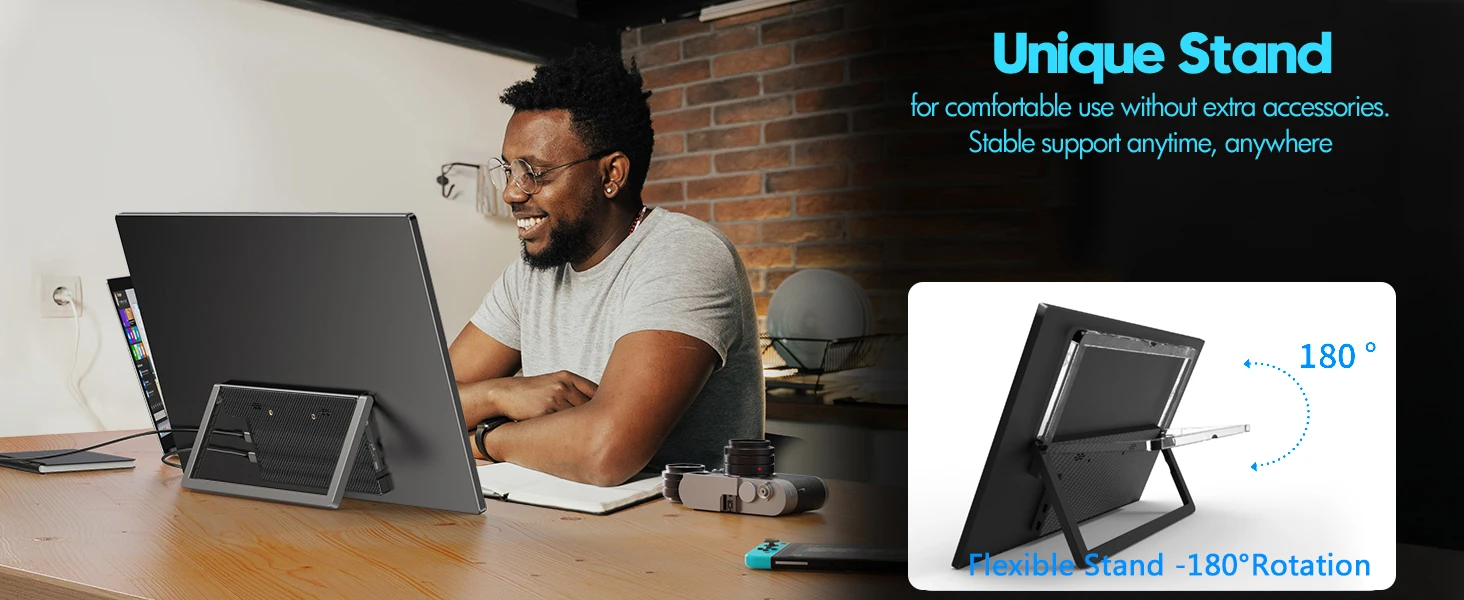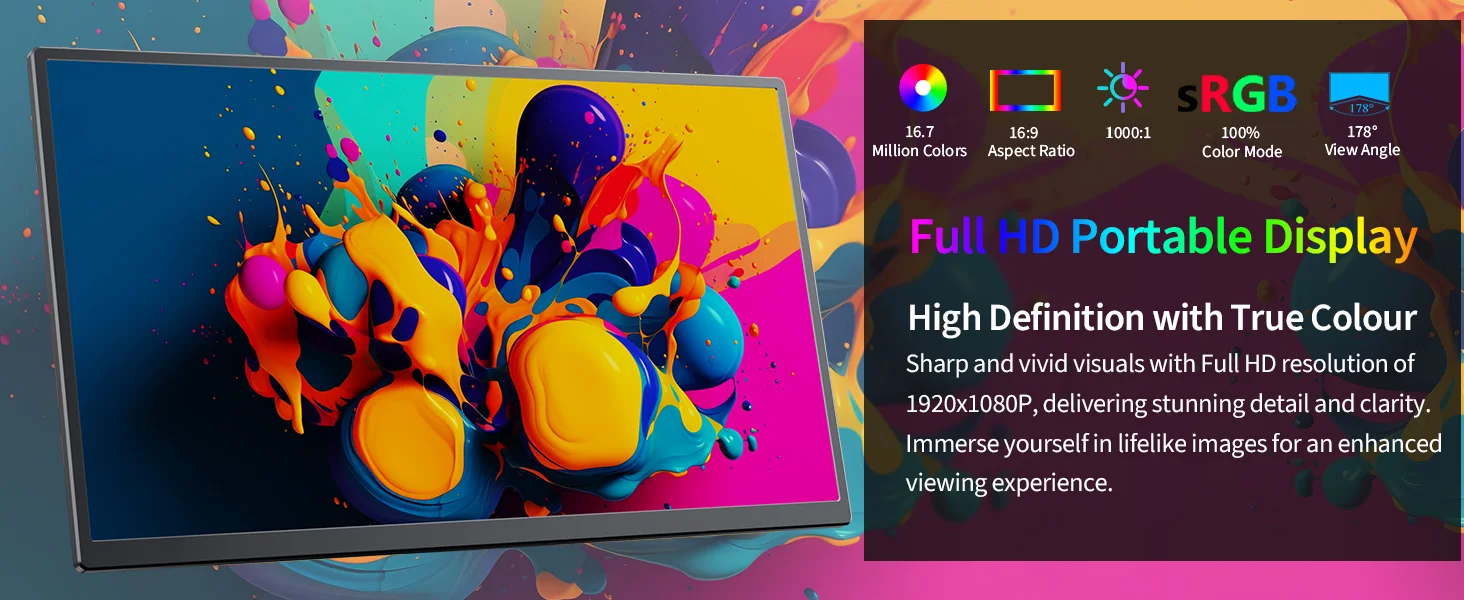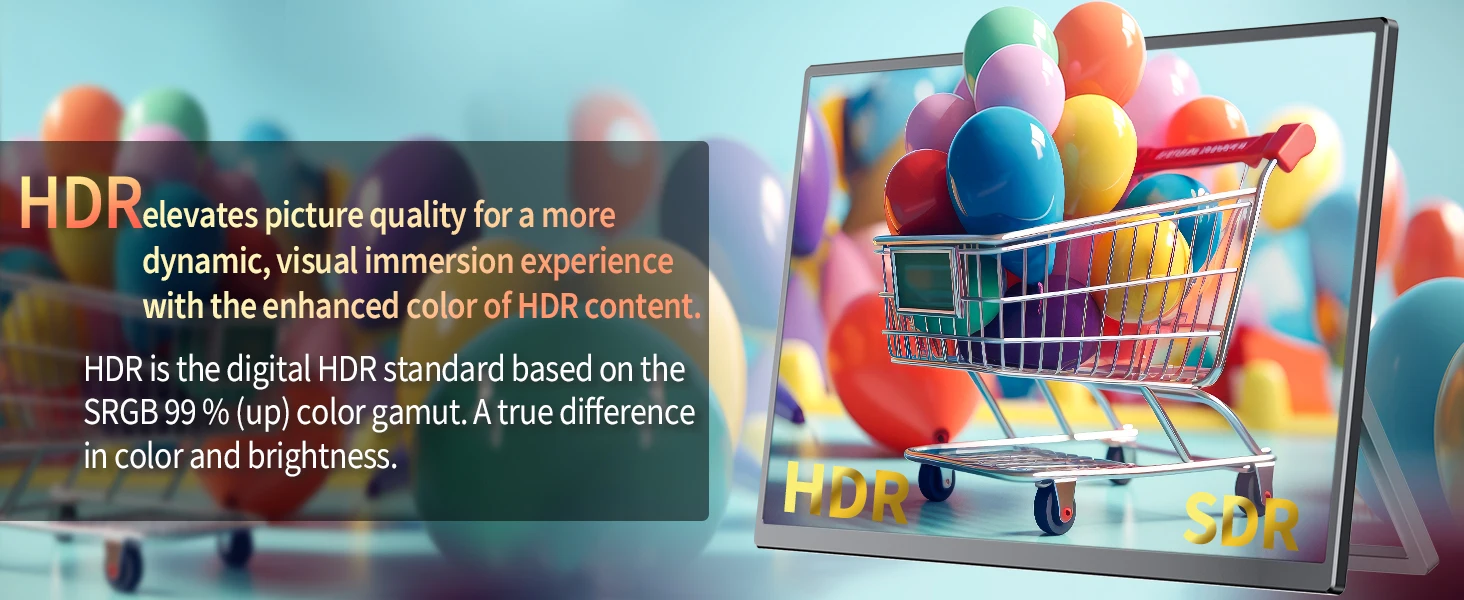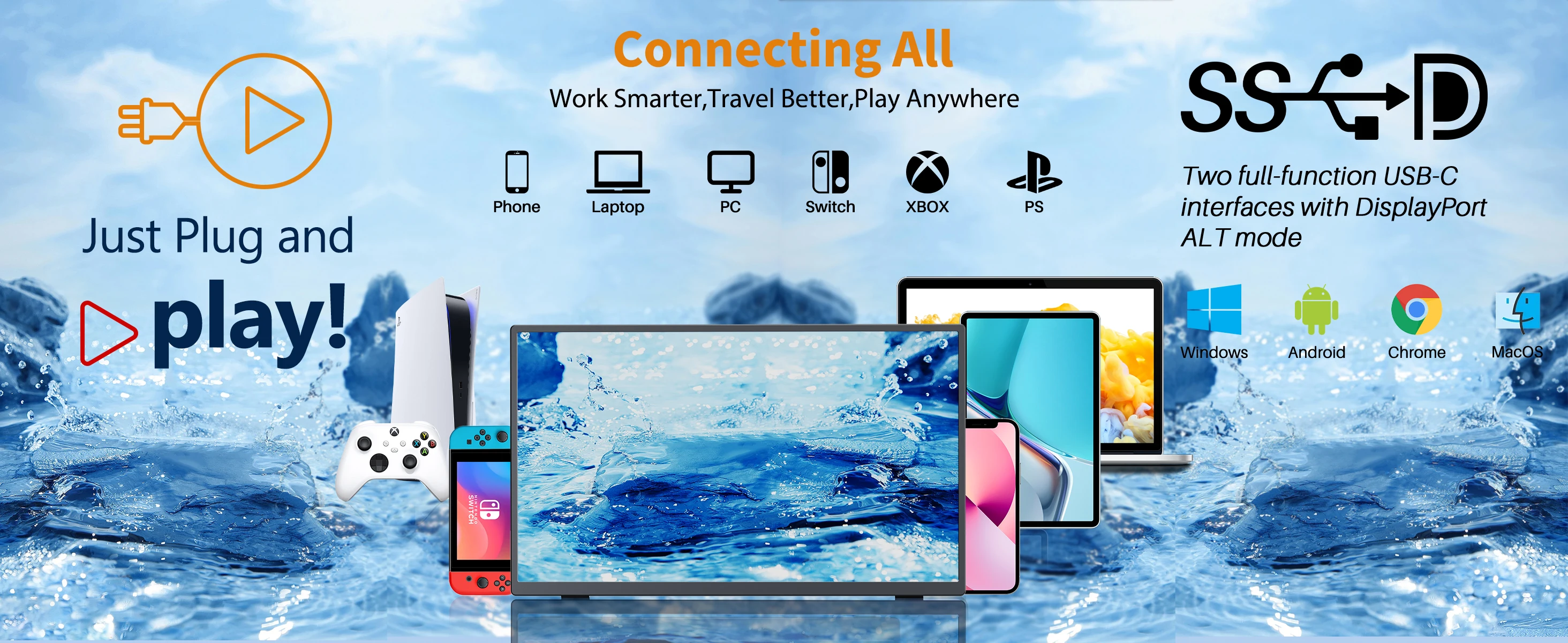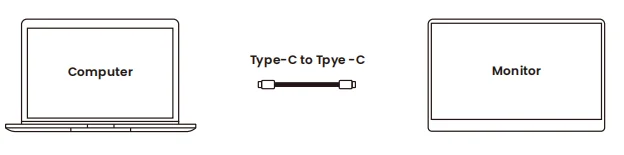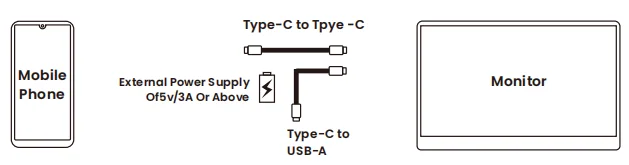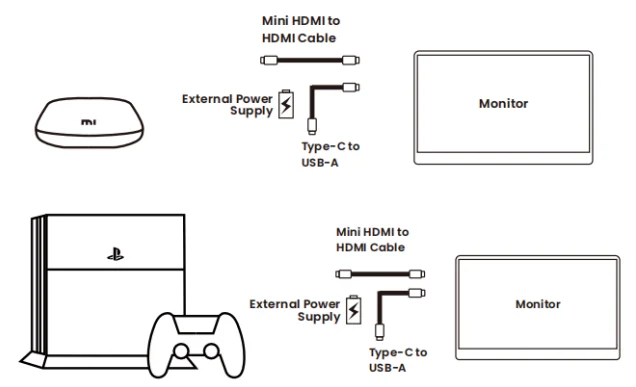? 높은 동적 범위 모니터의 하이 다이내믹 레인지 기능으로 더욱 몰입감 있는 시청 경험을 즐기십시오
? 조정 가능한 시야각 모니터의 조정 가능한 기능으로 기본 을 세트 시야각을
? 내장 스피커 모니터의 내장 스피커로 공간을 절약하고 사운드를 즐기십시오
? IPS 패널 유형 모니터의 IPS 패널 유형으로 더욱 생생하고 정확한 디스플레이를 즐기십시오
제품 모델 156 Type C 휴대용 모니터
화면 15 6 인치
디스플레이 13 4x7 6 (인치)/34 4x19 3 (CM)
패널 유형 A 등급 (A ) IPS ADS
가로 세로 비율 16 9
해상도 1920 1080
명암비 1000 1
언어 영어/ /독일어/ 어/이탈리아/스페인/포르투갈/터키/ /
페르시아/ 어/
시야각 85 deg /85 deg /85 deg /85 deg (일반)(CR≥ 10)(왼쪽/오른쪽/위/아래)
디스플레이 색상 16 7M
밝기 400cd/m sup2
색 영역
새로 고침 빈도 60Hz
입력 인터페이스 미니 HD (비디오 신호) Type C 기능 포트 (비디오 데이터 전원
ISDN 공급)
출력 인터페이스 3 5mm 폰 인터페이스
전원 공급 장치 5V 3A (5 20V PD 충전 지원)
전력 소비 (작동 모드) 8W
소비
스피커 8Ω1W 2
순중량 0 8kg

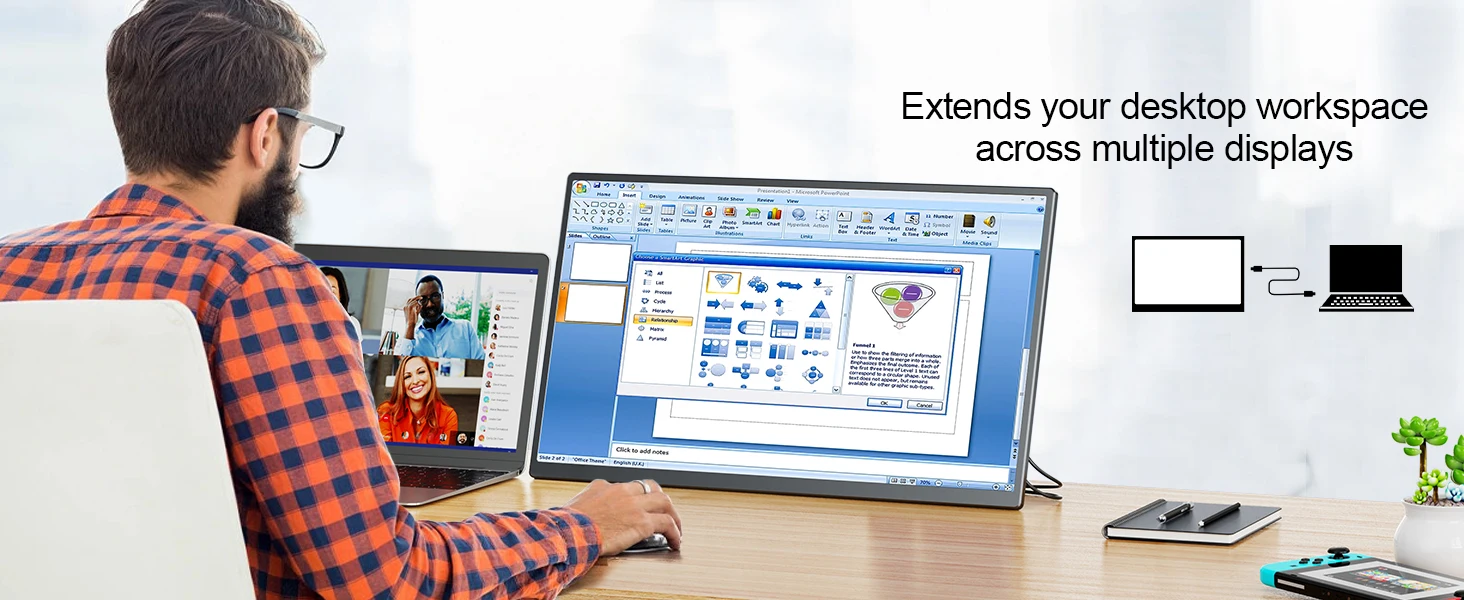
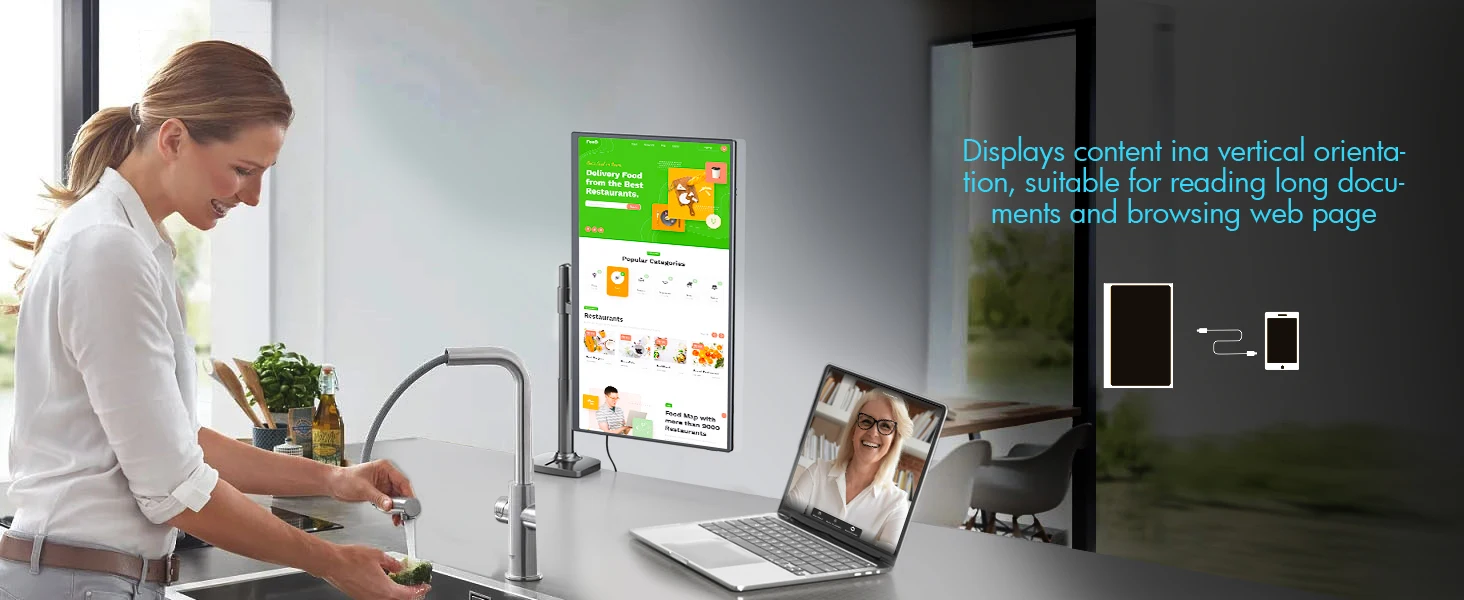
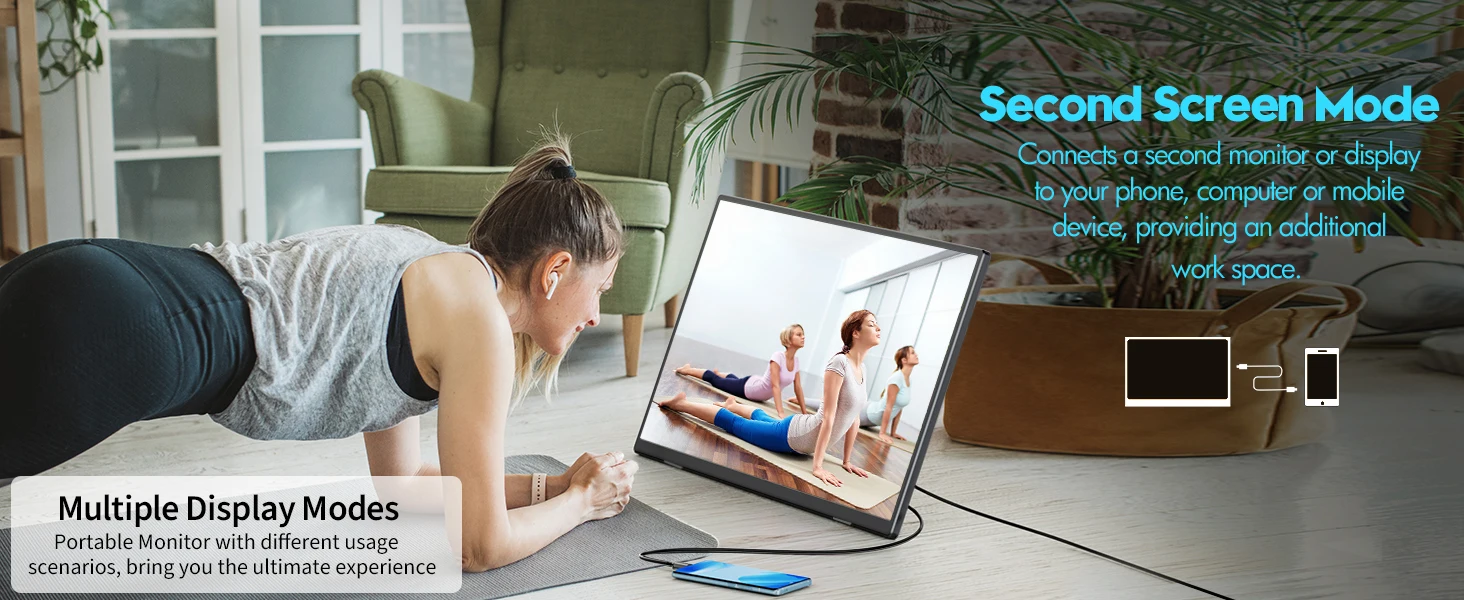

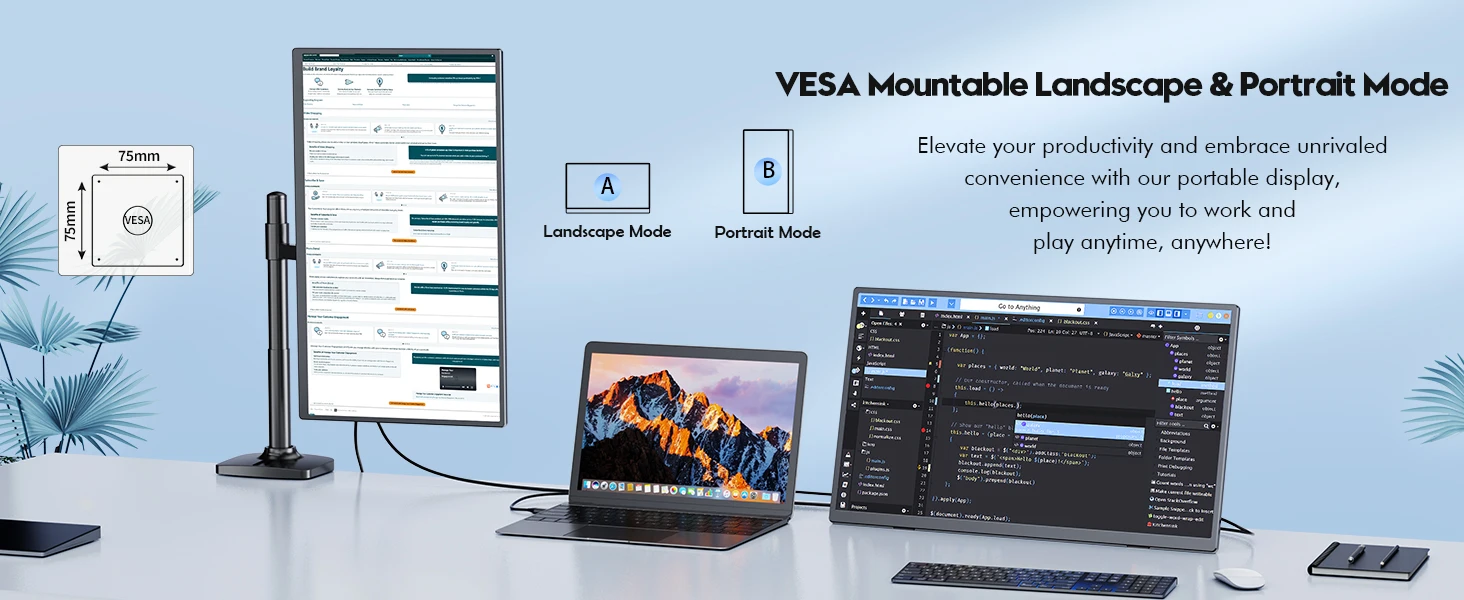
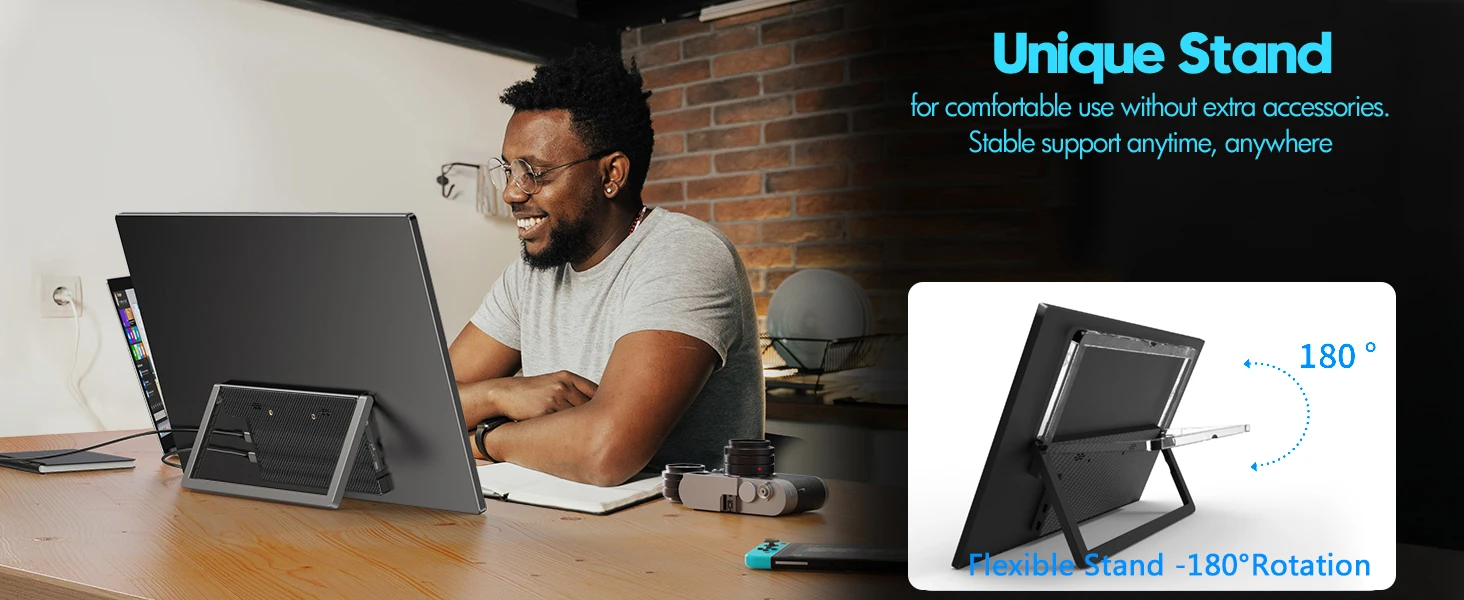

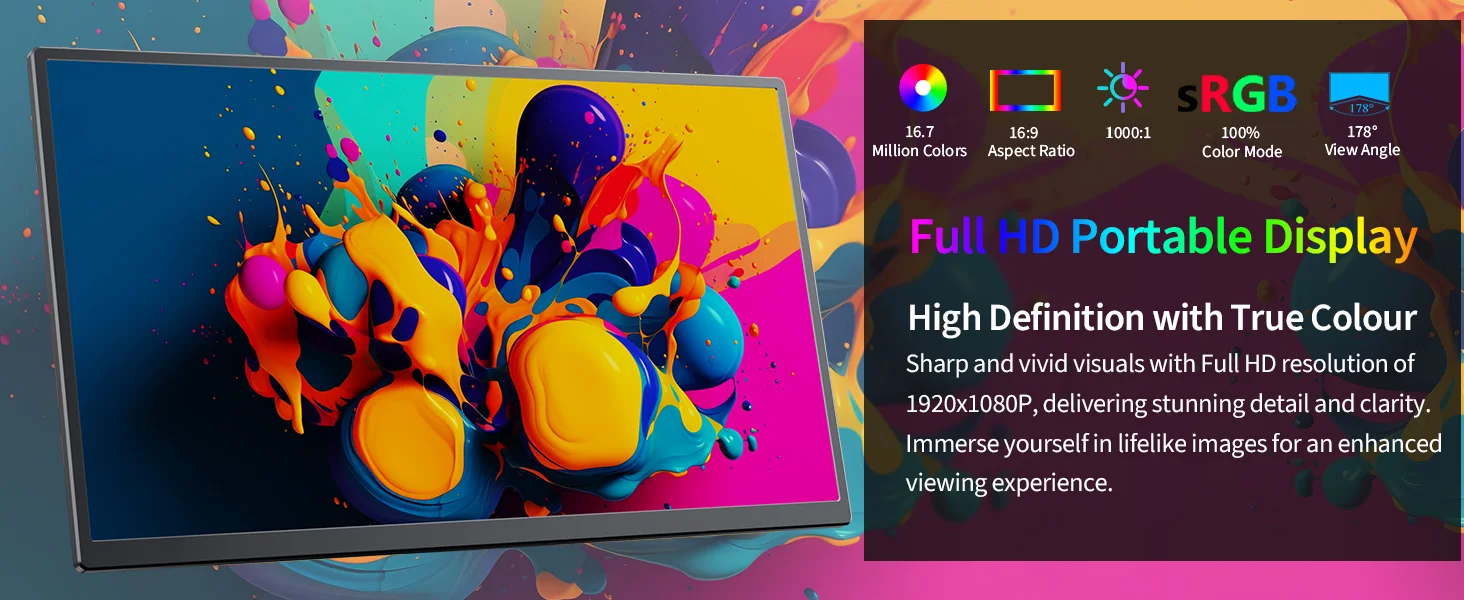
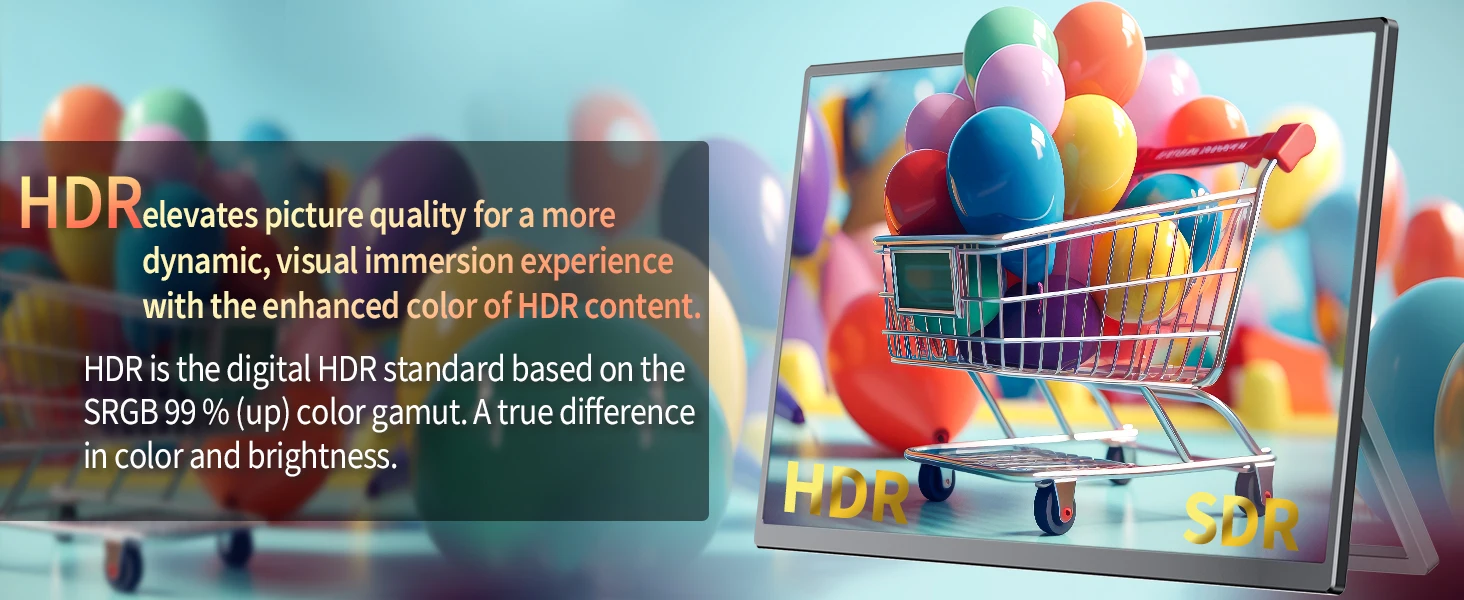


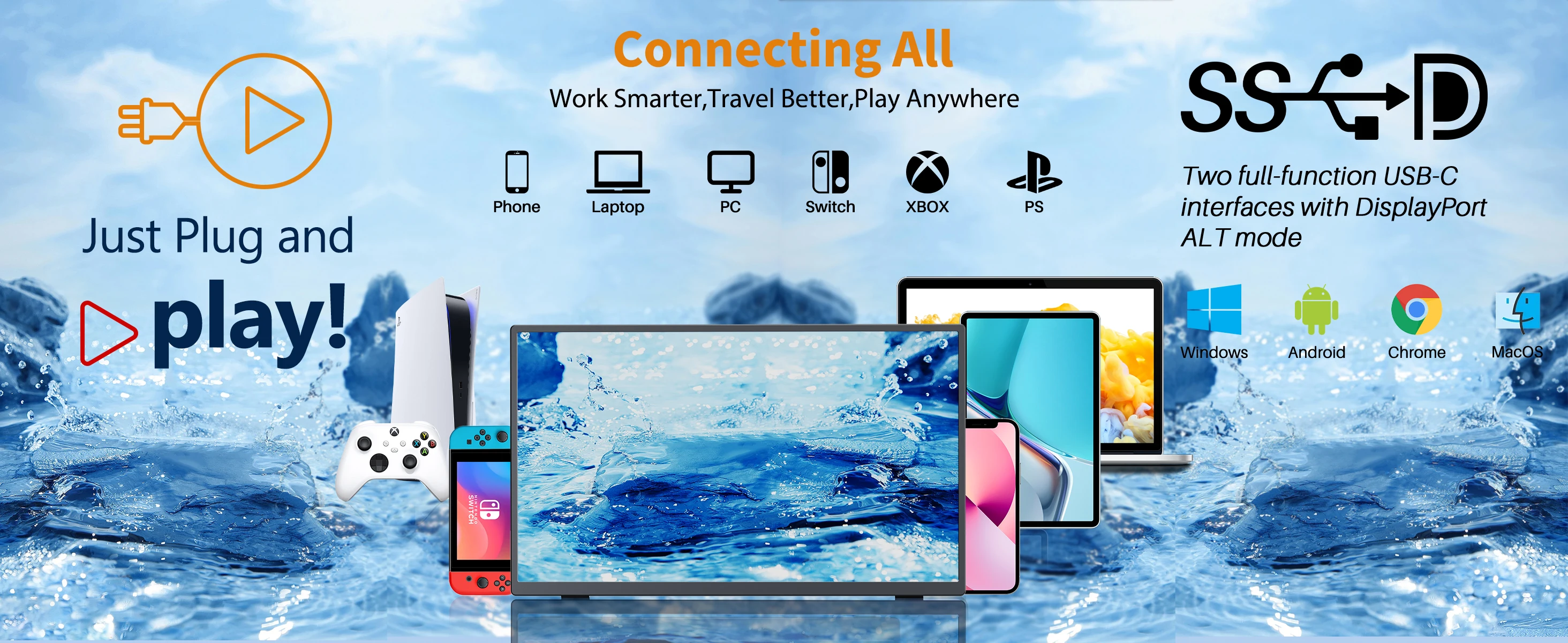
장치와 연결
참고
1 Type C 포트가있는 모든 장치가 모니터와 작동 있는 것은 아닙니다 확인해 주세요
장치의 Type C 포트가 오디오 및 비디오 신호를 지원하는지 여부
전송
2 모든 장치 연결의 경우 전원 공급 장치를 연결하는 것이 좋습니다
먼저 HD /Type C를 연결하여 정상적인 신호 전송을
(1) 노트북 (모든 기능 유형 C )
[노트북의 Type C 포트가 가득 찼는지
특집
하나 ]
sp
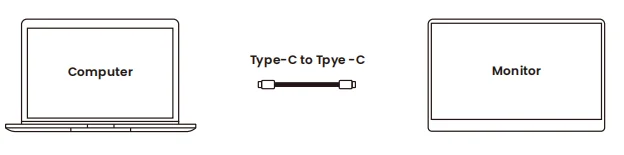
? 먼저 Type C Type A 케이블을 통해 모니터를 전원 어댑터에 연결하십시오
(사용
모니터의 Type C 포트 1)
? Type C to Type C 케이블을 통해 랩톱에 모니터를 연결하십시오
(Type C 포트 2 사용
모니터에서)
(2) A PC/노트북 (HD )
${57}
옵션 1
sp
sp

? 먼저 Type C Type A 케이블을 통해 모니터를 어댑터에 연결하십시오
? 그런 다음 ni HD (모니터) 를 통해 모니터를 컴퓨터와 HD 로 연결하십시오
(컴퓨터) 케이블
참고 HD 포트는 전원 충전용으로 사용 없습니다
B (노트북 전용)
${64}
옵션 2
sp
sp

? 먼저 Type C Type A 케이블을 통해 어댑터에 모니터를 먼저 연결하십시오
? 그런 다음 ni HD (모니터의 경우) 를 통해 랩톱과 모니터를 HD (켜기) 에 연결하십시오
노트북) 케이블
(4) 휴대폰 (Type C 포트 )
[휴대 전화의 Type C 포트가 모든 기능을 갖춘 포트인지 ]
sp
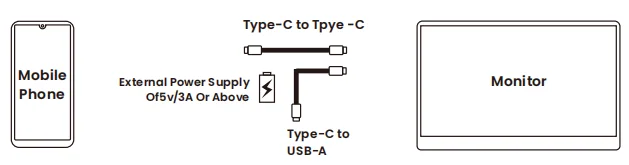
? 먼저 Type C Type A 케이블을 통해 어댑터에 모니터를 먼저 연결하십시오
(사용
모니터의 유형 C 포트 1)
? 그런 다음 Type C to Type C 케이블을 통해 모니터와 전화기에 연결하십시오
(Type C 사용
모니터의 포트 2)
의 경우 연결을 위해 번개를 HD 케이블로 가져와야
참고
1 외부 전원 공급 장치가 없으면 전화를 사용하여 전원을 공급
모니터하지만
절전 모드
자동으로 활성화되고 밝기는
30 자동으로 조정됩니다 그런 다음 휴대 전화의 출력 전원이
밝기 또는 볼륨 증가로 인해 모니터에 필요한 전력보다 적습니다
장치가 자동으로 종료됩니다
2 외부 전원 공급 장치를 사용할 때 모니터가 반대로 충전됩니다
핸드폰
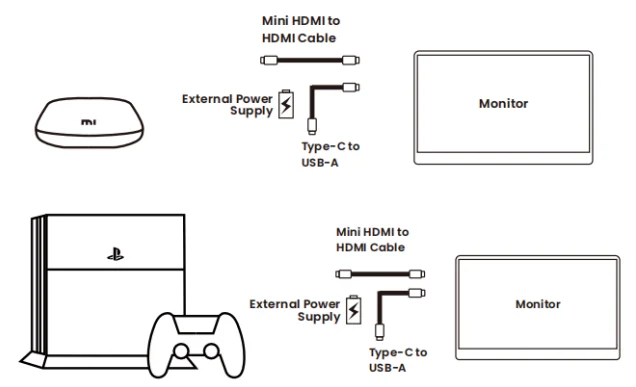
? 먼저 Type C Type A 케이블을 통해 어댑터에 모니터를 먼저 연결하십시오
(사용
모니터의 유형 C 포트 1)
? 그런 다음 ni HD (모니터의 경우) 를 통해 랩톱과 모니터를 HD (켜기) 에 연결하십시오
노트북) 케이블
일반적으로 C1 유형 인터페이스를 사용하여 장치에 전원을 공급하십시오
sp
지원되는 기기 유형 및 모델
(1) 휴대폰
지원되는 컴퓨터 모델
메이트 10/메이트 10 /메이트 20/메이트 20 /메이트 20X/메이트 RS/메이트 20 RS/
Mate30 / Mate30 프로/Mate30 E / Mate30 RS / Mate40 / Mate40 프로
/메이트 40 프로 /메이트 40 R/메이트 X2/ P20 / P20 프로/P20 RS/ P30 / P30 프로/
P40/ P40 프로/P40 프로 / P50 / P50 프로
S8 / S8 /S9 / S9 /S10/ S10 / S10e/ S20/ S20 / S20 / S21 / S21 / S21 /
Note8 / Note9 / Note10 / Note10 / Note20 / Note20 / Fold1 / Fold2 / Fold3
명예
Note10/명예 V20
XPeria1
(
J9110
)
/엑스페리아 5/엑스페리아 XZ3
G5/G7
HTC
U 울트라/U19e
전화/ 전화 2
원 플러스
7/ 7 /7T/ 8/ 8
R17 /리노 시리즈
ZTE
AXON 9 프로
더 많은 모델이 지속적으로 업데이트되고
sp
sp
(2) 노트북
지원되는 컴퓨터 모델
메이트북 D/메이트북 X/메이트북 X 프로/Wt w09/메이트북 13
12/ 2015/ 2016/ Air2018/ 프로/
2018/ 프로 (11 인치)/ 2016/ 2017 /
2018/ 2018
델
G3 / G5/G7시리즈/영감 5000/영감 7000/ XPS13 / XPS15/위도 5285
파빌리온 X2/ 북 1050 G1/ 북 Folio G1/오멘 4 /
스펙터 13/Evy13
크롬북/필북/펜
Ze ook 3/ Ze ook 3 / Ze ook X 시리즈/U306 / U321series/ U4100UN/
U5100UQ/ ROG 시리즈
Envy 13 Yoga5 프로/요가 6 프로/ThinKPad X1/ Carbon2017/믹스 720/ L
에지온
Y7000/
Y7000P/ Y9000K/씽크패드 E480/씽크패드 X280/씽크패드 X1/카본/이데아패드
720s/웨이 6 /IdeaPad 에어 14 / K14
명예
매직 북
에이서
크롬 북 11
블레이드 시리즈/ 블레이드 에디션
air12 air12 5/ air13 3/ 15 6/ 게임 북/161201 yd
더 많은 모델이 지속적으로 업데이트되고
sp
디스플레이 모드
1 모니터를 먼저 전원 어댑터에 연결하십시오
2 컴퓨터에서 마우스를 마우스 오른쪽 버튼으로 클릭하고 화면 해상도 (Windows
7/8) 또는 디스플레이 (창 s10)
3 필요한 디스플레이 모드를 선택하십시오
아래 그림을 참조하십시오
sp

4 필요한 디스플레이 방향을 선택 도 quot 수평 quot 을 선택하십시오
컴퓨터의 표면을 제어 quot 수직 quot 을 선택하면
모니터의 표면
1 중복 모드
컴퓨터와 모니터가 같은 표면을 보여줍니다
2 디스플레이 모드 확장
컴퓨터와 모니터가 다른 표면을 보여줄 수
두 화면의 작업을 독립적으로 작동 (예 당신의 일을 다루십시오
컴퓨터에서 모니터에서 비디오 )
3 단일 디스플레이 모드
컴퓨터의 한 화면에만 표시하거나
모니터 [이 모드에서는 모니터에 quot 오 quot 가 표시되는 일반적인 경우입니다
신호 quot 를 선택하면 컴퓨터에만 표시됩니다 그리고 모니터도
다음에 사용할 때 다시 표시 모드를 로 변경하지 않은 경우 quot 신호 없음 quot 표시
마지막으로 종료할 때 모드를 복제하거나 확장
모니터에서 새 작업을 시작하는 방법
표시 모드 확장
A 할 작업을
오른쪽
컴퓨터의 가장자리
마우스로 화면 컴퓨터 화면 밖으로 건너 뛰면 마우스가
모니터에 표시하십시오 그러면 모니터에서 작업을
B 반대로 마우스를 사용하여 컴퓨터로 다시 이동해야하는 경우
마우스를
왼쪽
모니터 화면의 가장자리가 컴퓨터의
화면
참고
마우스로 한 화면의 작업 만
시간 컴퓨터 또는 모니터
sp
일반적인 문제 및 해결책
1 (1) 아무것도 보이지 않는 화면/검정색
?
ON/OF 버튼을 눌러 모니터가 켜져 있는지 확인
?
전원 코드가 모니터에 제대로 연결되었는지 확인
?
장치가 켜져 있는지 확인
?
HD 포트가 제대로 연결되어 있고 핀이 구부러져 있지 않은지
바탕 화면에 연결
? 사용 가능한 다른 장치에서 모니터를 테스트하십시오
2 화면에 quot 절전 모드 quot / quot 신호 없음 quot 이 표시됩니다
?
호환성 문제
휴대폰에 모든 기능을 갖춘 Type C 포트가 있는지 확인 그렇지 않으면
모니터에 quot 신호 없음 quot 이 표시됩니다 (대부분의 스마트 폰에는 Type C 포트가 있지만 그렇지 않습니다
모두 비디오 출력 기능을 지원 )
?
연결
HD /Type C 데이터 회선의 연결 여부 확인
또는 포트 먼저 다시 시도
?
불충분 한 전력
장치가 최소한 제공 있는지 확인
5V/2A
권력을
모니터 그렇지 않으면 외부 전원으로 전원을 공급하십시오 불충분 한 전력으로 인해
화면을 종료하십시오
?
잘못된 케이블 연결
5V Type C 포트를 통해 모니터를 잘못 연결 한 경우
(충전 포트) 장치와 연결하려면 화면에 quot 신호 없음 quot 이 표시됩니다
?
잘못된 케이블 연결
5V Type C 포트를 통해 모니터를 잘못 연결 한 경우
(충전 포트) 장치와 함께 있으면 모니터 화면에도 quot 신호 없음 quot 이 표시됩니다
sp
?
잘못된 디스플레이 모드
이전에 컴퓨터에 연결하고 종료 한 경우
디스플레이와 함께 바탕 화면에서만 모니터를 사용할 때 quot 신호 없음 quot 이 표시됩니다
다음에 그런 다음 랩톱 디스플레이 을 디스플레이 모드 복제/확장으로 변경하십시오
3 화면 깜박임
?
모니터와 장치 사이에 USB 케이블이 올바르게 연결되었는지 확인
?
불충분 한 전원 공급 장치
?
모니터에는 외부 전원 공급 장치가 필요
?
전기 간섭을 일으킬 수 있는 전기 장치를 이동
?
컴퓨터에서 화면 새로 고침 빈도를 60Hz 로 해야
4 화면 이미지 색상이 비정상적으로 보입니다
?
연결된 케이블을 점검하여 구부러진 핀이 없는지 확인
5 해결 문제
확장 디스플레이 모드를 사용할 때 모니터 및 장치의 해상도가
다른 당신은 조정해야
컴퓨터의 해상도
모니터
[모니터의 해상도 조정은 작동하지 않으며
기기의 해상도 조정]
6
과 연결
연결하려면 HD 케이블에 여분의 번개가 필요
7
USB 포트 전화로 연결
추가 어댑터가 필요
이미지 은 나열된 Type C 전화기보다 나빠질 것입니다
8 모니터를 켜면 화면이 마지막으로 종료 한 모 유지됩니다
여전히 솔루션을 사용하여 문제를 올바르게 해결 없는 경우
위 에 직접 연락해 주십시오